Apple è orgogliosa di interfacce pulite nei suoi sistemi operativi con navigazione rapida e semplice verso le tue app e le ultime versioni di tvOS per l'Apple TV non fanno eccezione. Ma nel tempo, man mano che aggiungi nuove app come servizi di streaming, giochi, app musicali e altro ancora, questa interfaccia può diventare affollata e disordinata, soprattutto se devi navigare tra app che non usi veramente. Quando una volta sfogliavi le tue app con facilità istintiva, ora hai difficoltà a trovare anche Netflix.
Contenuti
- Come posso disinstallare un'app su Apple TV?
- Come posso nascondere le app su Apple TV?
Se le app vecchie o non utilizzate si intasano la tua esperienza con Apple TV, ci sono modi per ripulire il disordine. Qui ti mostreremo come eliminare o nascondere app su Apple TV.
Video consigliati
Facile
10 minuti
Apple TV, qualsiasi modello

Come posso disinstallare un'app su Apple TV?
Un'opzione è semplicemente eliminare del tutto un'app da Apple TV. Questa è la scelta migliore se si tratta di un'app che non usi più o che sai che non utilizzerai mai nel prossimo futuro. In genere puoi scaricare nuovamente un'app senza doverla acquistare nuovamente, ma tieni presente che l'eliminazione di un'app rimuoverà anche i suoi dati, che potrebbero non essere recuperati. Alcune app, come le app native di Apple come Podcast, Fitness o Apple Music, potrebbero non essere affatto eliminabili. Ecco come eliminare un'app dalla tua Apple TV.
Passo 1: Dalla tua Apple TV Schermo di casa, scorri verso l'alto o verso il basso per trovare l'app che desideri disinstallare e passa il mouse sopra con il cursore remoto.
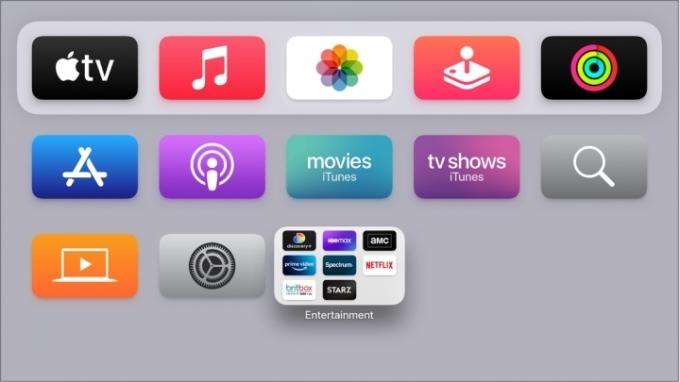
Passo 2: Tenere il Selezionare tieni premuto il pulsante per un paio di secondi finché l'app non inizia a oscillare (questo è il termine ufficiale di Apple). Sui telecomandi Siri più recenti, quel pulsante è il centro del clickpad nella parte superiore del telecomando. Sui telecomandi Siri più vecchi, ti consigliamo di premere al centro della superficie touch senza muoverti.
Imparentato
- Quanto costa Apple Music e come puoi ottenerlo gratuitamente?
- Il canale Roku è ora disponibile come app Google TV
- Come testiamo i dispositivi di streaming video
Passaggio 3: Con l'app che oscilla, premi il pulsante Play pausa pulsante sul telecomando Siri. Verrà visualizzato un menu rapido con varie opzioni dell'app al suo interno.
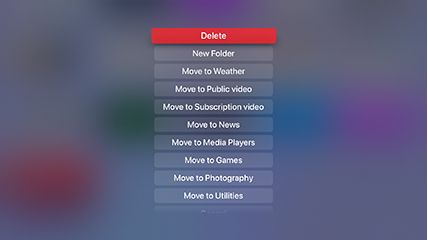
Passaggio 4: Scegliere Eliminare dal nuovo menù. Questo è tutto! L'app dovrebbe svanire rapidamente e l'interfaccia si adatterà di conseguenza. Ripeti per qualsiasi altra app che desideri rimuovere.
Come posso nascondere le app su Apple TV?
Hai anche la possibilità di nascondere le app invece di eliminarle completamente. Ciò ti consente di salvare i dati dell'app se desideri utilizzarli di nuovo e potresti essere in grado di nascondere alcune app native che altrimenti non potresti eliminare. Potrebbe anche essere utile per i genitori limitare l'accesso ai propri figli. Ecco cosa fare.
Passo 1: Seleziona il Impostazioni app dalla schermata Home di Apple (l'icona con gli ingranaggi). Selezionare App in questo menu.
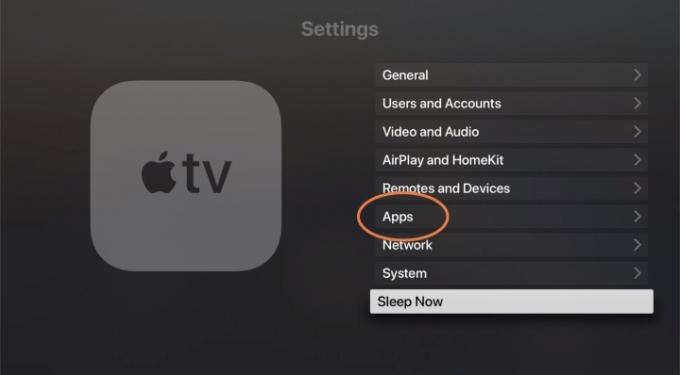
Passo 2: Questo ti fornirà un elenco alfabetico delle tue app attuali. A destra, vedrai una sezione che mostra entrambi Spettacolo O Nascondere. Seleziona un'app da cui passare Spettacolo A Nascondere. Ora verrà rimosso dalla schermata iniziale della tua Apple TV.

Passaggio 3: Se desideri riavere un'app, puoi tornare a questa sezione di Impostazioni in ogni momento. Non solo puoi utilizzare questo elenco per nascondere rapidamente molte app diverse contemporaneamente, ma puoi anche selezionare un'app a cui tornare Spettacolo. Ciò ti consente di personalizzare esattamente quali app desideri vedere in breve tempo, senza doverle effettivamente eliminare tutte.
Passaggio 4: Quando selezioni un'app nella schermata Home, puoi anche scegliere di riorganizzare le app o raggruppare determinate app in una cartella, a seconda del tipo di personalizzazione più adatta alle tue esigenze.

Inoltre, se utilizzi più Apple TV su schermi diversi, ti consigliamo di accedere a Utenti e account sezione in Impostazioni e abilitare l'opzione Una schermata iniziale. Ciò sincronizzerà tutte le modifiche apportate alle app e alla schermata Home su un dispositivo su tutti gli altri dispositivi tvOS, quindi non dovrai ripetere i passaggi.
Un'ultima nota: puoi passare dalla modalità chiara a quella scura su Apple TV utilizzando Aspetto opzione nel Generale sezione di Impostazioni. Ciò potrebbe semplificare la navigazione o aiutarti a trovare più rapidamente le app che stai cercando. Puoi anche utilizzare la modalità automatica, che passa alla modalità oscura di notte.
Raccomandazioni degli editori
- Rimarrai scioccato da quanto sia economica questa TV QLED 4K da 65 pollici oggi
- Come impostare il timer di spegnimento su Apple TV
- Rimarrai sorpreso di quanto sia economica oggi questa TV QLED 4K da 55 pollici
- Come testiamo i televisori
- Come eseguire il mirroring del tuo smartphone o tablet sulla TV
Migliora il tuo stile di vitaDigital Trends aiuta i lettori a tenere d'occhio il frenetico mondo della tecnologia con tutte le ultime notizie, divertenti recensioni di prodotti, editoriali approfonditi e anteprime uniche nel loro genere.



